Guide de téléchargement, d’installation et d’utilisation de Paint 3D sur Windows 11
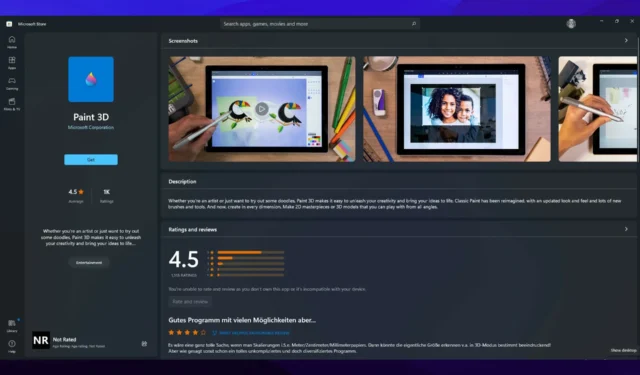
Avec l’émergence de rumeurs sur un prochain Windows 11, une vague d’anticipation a déferlé sur les utilisateurs de Microsoft, impatients de découvrir l’apparence et les fonctionnalités du nouveau système d’exploitation.
Après de nombreuses spéculations, Windows 11 est officiellement sorti, présentant un design actualisé ainsi que diverses améliorations de fonctionnalités. En plus de nouvelles fonctionnalités, cette mise à jour a vu la suppression et la dépréciation de certaines fonctionnalités.
L’absence notable de Paint 3D dans Windows 11 est notable. Bien que le traditionnel Paint reste disponible (un outil utile pour les artistes, les dessinateurs et les dessinateurs), le plus avancé Paint 3D a été supprimé, qui s’adressait spécifiquement aux créateurs travaillant avec des conceptions 3D. Pour ceux qui recherchent des fonctionnalités robustes, nous suggérons d’explorer Autodesk Maya , réputée pour être une application de conception 3D de premier ordre.
Comment télécharger Paint 3D pour Windows 11 ?
1. Obtenez Paint 3D sur le site officiel
- Visitez le site Microsoft pour localiser Paint 3D.
- Cliquez sur Obtenir.
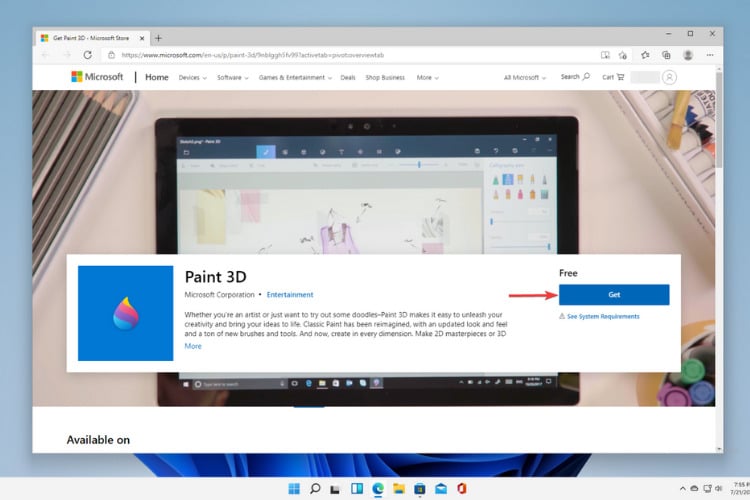
- Le site lancera le Microsoft Store. Sélectionnez Ouvrir.

- Appuyez sur le bouton pour commencer le téléchargement.Free
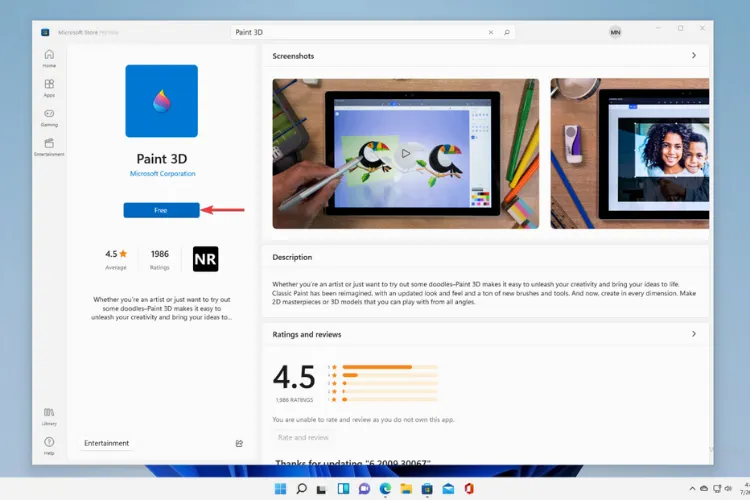
- Une fois téléchargé, vous pouvez commencer à utiliser Paint 3D en cliquant sur Lancer .
2. Installez Paint 3D depuis l’App Store
- Accédez à votre Microsoft Store et recherchez l’application.
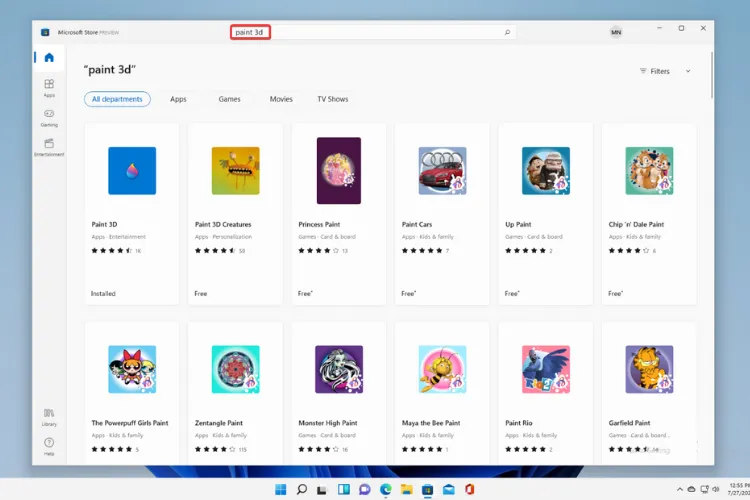
- Si Paint 3D semble être installé, sélectionnez-le et cliquez sur Lancer pour commencer à l’utiliser.
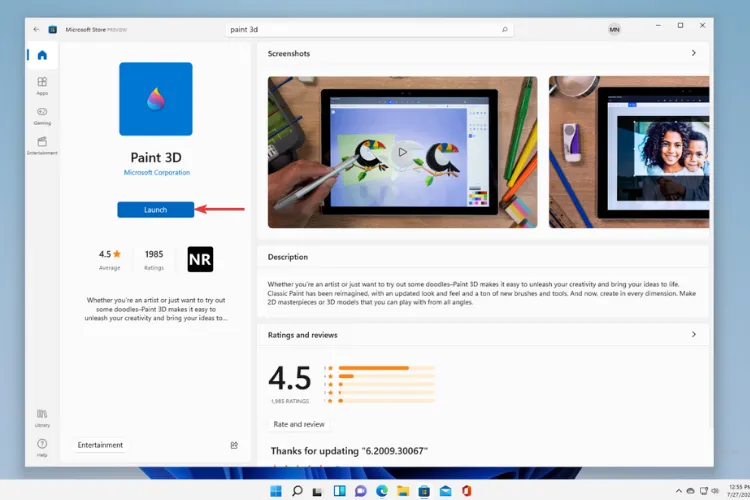
Après l’installation sur votre appareil Windows 11, vous pouvez facilement lancer Paint 3D en le recherchant dans la barre de recherche du menu Démarrer .
3. Acquérir Paint 3D à partir de sources alternatives
Bien que Paint 3D ne soit officiellement pas disponible pour l’installation sur Windows 10/11, des sources alternatives existent pour y accéder. Rassurez-vous, votre appareil reste en sécurité. Des passionnés et des archivistes, tels que @TheBobPony et @gus33000 , ont permis le téléchargement d’anciennes versions de Paint 3D pour l’installation sur ces systèmes d’exploitation.
- Vous pouvez télécharger les versions antérieures de Paint 3D à partir de ce lien ou ici .
- Extrayez les fichiers téléchargés à l’emplacement de votre choix.
- Double-cliquez sur n’importe quel fichier se terminant par le format APPXBUNDLE.
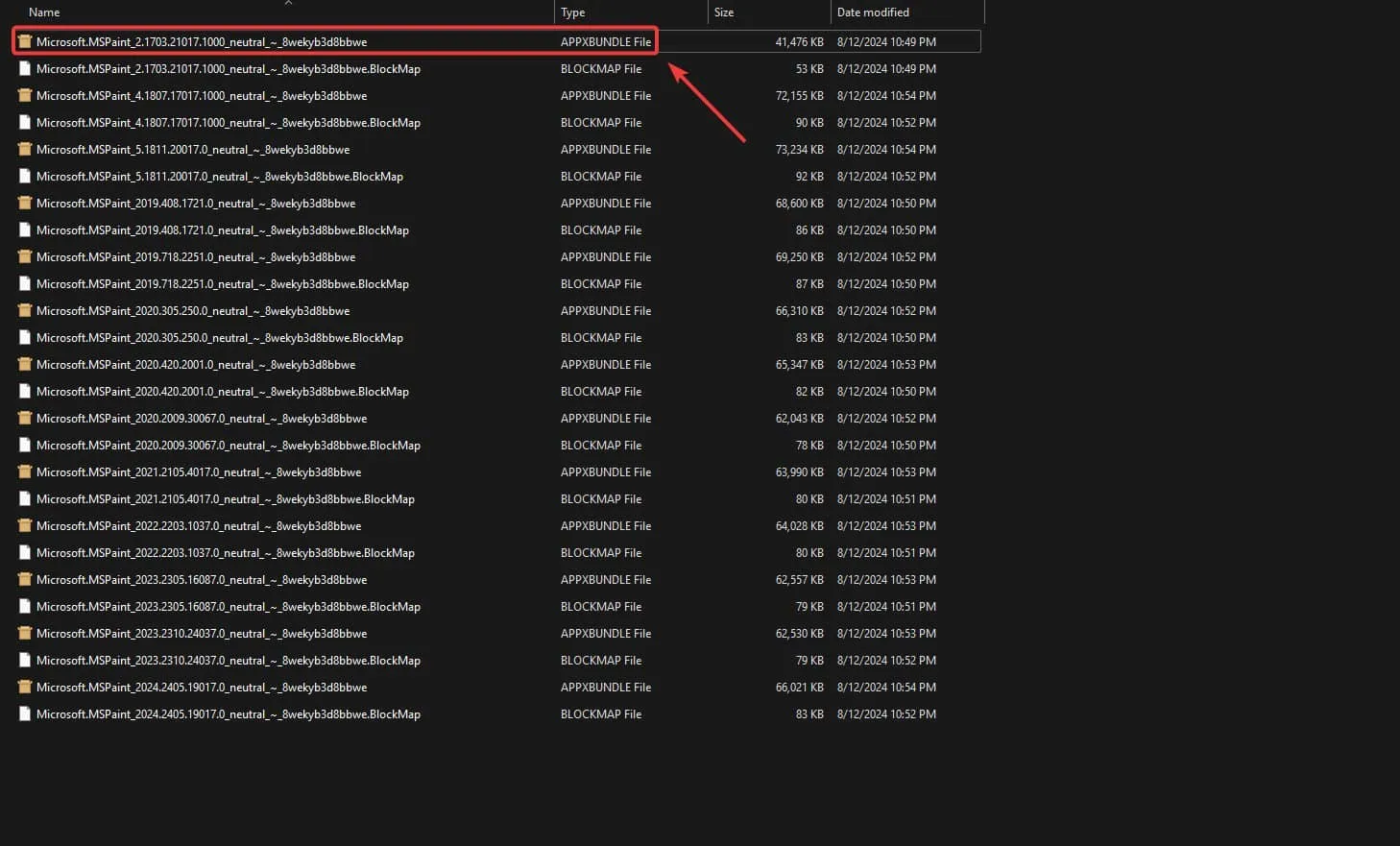
- Sélectionnez Installer .
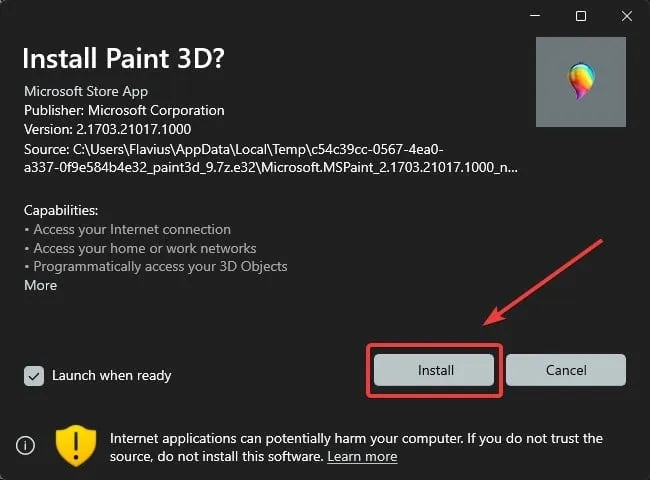
Qu’est-ce qui a poussé Microsoft à supprimer Paint 3D ?
Vous vous demandez peut-être pourquoi Microsoft a choisi de supprimer certaines fonctionnalités de Windows 10.
Jusqu’à présent, Microsoft n’a pas fourni d’explication détaillée. Les spécifications officielles de Windows 11 décrivent les fonctionnalités et la configuration requise, mais elles ne parviennent pas à clarifier cette décision.
Il est à noter qu’au début de cette année, Microsoft a décidé d’exclure Paint 3D dans une version Insider publiée le 24 février 2021 pour Windows 10, préfigurant son absence dans le système d’exploitation actuel.
Dans cette optique, Microsoft a également supprimé l’application 3D Viewer des nouvelles installations de Windows et a masqué le dossier Objets 3D du menu de la barre latérale principale dans la même version Insider.
De plus, alors que certaines fonctionnalités sont omises de Windows 11, d’autres ont été abandonnées en raison de leur inefficacité.
Néanmoins, il n’y a pas lieu de s’inquiéter : notre guide ci-dessus détaille comment activer Paint 3D dans la dernière version de Windows.
Paint 3D est-il supérieur à Paint classique ?
Par rapport au Paint classique, Paint 3D offre une suite d’outils plus professionnelle, bénéficiant de fonctionnalités étendues qui facilitent la création et la manipulation d’objets 3D.
Vous pouvez illustrer des idées avec des marqueurs, annoter avec des stylos et transformer vos croquis en modèles 3D en utilisant les outils de gribouillage 3D.

De plus, l’application permet d’éditer des images 2D à l’aide de sélections 3D pour ajouter de la dimensionnalité, ainsi que l’ajout d’autocollants, de textures ou d’arrière-plans pour des visuels améliorés.
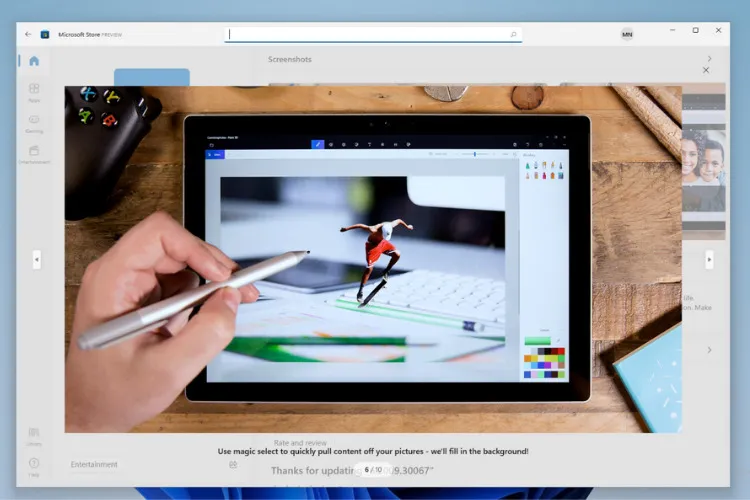
Pour ceux qui souhaitent mettre en valeur leur créativité, Paint 3D inclut une option permettant d’exporter des vidéos documentant votre processus artistique pour les partager avec d’autres.
En fin de compte, en comparant les deux applications, Paint 3D permet la création et le partage de projets remarquables grâce à sa riche gamme de fonctionnalités, ce qui en fait un choix supérieur par rapport à Paint classique.
Si vous êtes particulièrement intéressé par les applications 3D, il peut être intéressant d’explorer divers outils logiciels de pointe pour la conception 3D.
Pour une compréhension plus approfondie de la manière dont le nouveau système d’exploitation contraste avec Windows 10 en termes de conception, d’interface, de fonctionnalités et d’exigences, ou si vous envisagez une mise à niveau, pensez à consulter notre comparaison de Windows 11 et Windows 10.
Enfin, nous vous encourageons à rester informé de notre contenu. Avec le nouveau système d’exploitation disponible, vous pouvez en faire l’expérience par vous-même et profiter de vos informations quotidiennes sur Windows 11.
Lors de la transition de Windows 10 vers Windows 11 ou de l’application d’une mise à jour vers Windows 11, certaines fonctionnalités peuvent être obsolètes ou supprimées.
https://t.co/uwYTeiPdDg Quelques-uns sont en fait plus anciens pic.twitter.com/gIiKf8UpVr
— Gustave Monce 🦉 (@gus33000) 5 novembre 2024
Les fichiers de l’application Paint 3D (y compris les anciennes versions) ont été archivés ! Avec les packages UI.Xaml et VCLibs : Pixeldrain : https://t.co/TcU1jfiEwC Icedrive : https://t.co/LsOFUU1wFc Sans les packages UI.Xaml et VCLibs : https://t.co/jWHJ8ihk6Z Guide d’installation : https://t.co/6756YEV6za https://t.co/ouhbkRcSPn pic.twitter.com/IsEuB6pcJQ
— Bob Pony (@TheBobPony) 5 novembre 2024



Laisser un commentaire